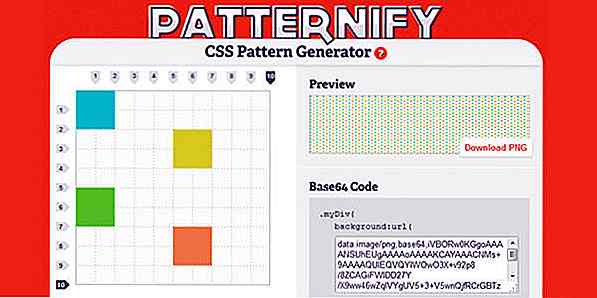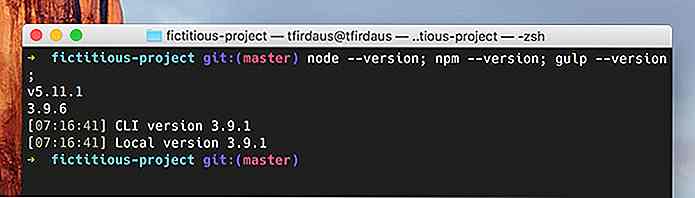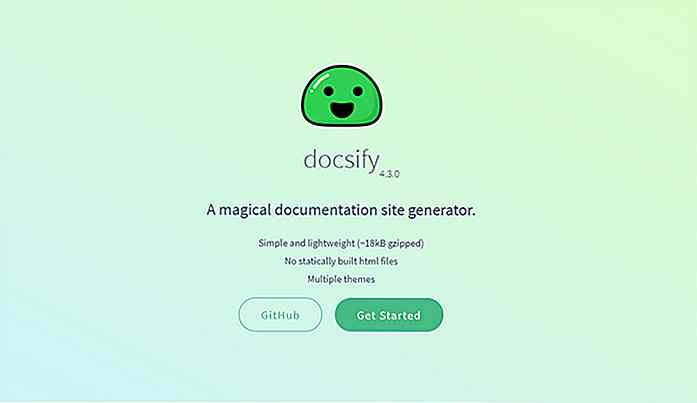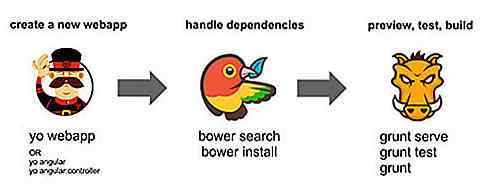it.hideout-lastation.com
it.hideout-lastation.com
10 frammenti di WordPress per personalizzazioni di temi
Quando usi WordPress, è estremamente facile cambiare l'aspetto del tuo sito web, grazie ai temi. Ci sono un sacco (come un intero gruppo) di temi WordPress disponibili sia gratuitamente o per un prezzo premium. Scegli un tema, installalo e puoi ottenere un aspetto completamente nuovo per il tuo sito web in pochi minuti.
Ma oltre a dare l'aspetto grafico, un tema WordPress può essere esteso in molti modi. Puoi creare nuove funzionalità con i plugin, ma in questo post, stiamo guardando le funzioni di WordPress che possono essere utili per il tuo tema . Devi solo mettere queste funzioni nel file functions.php del tuo tema affinché l'effetto abbia luogo.
Letture consigliate: come gestire e utilizzare i frammenti di codice in WordPress
1. Modificare la lunghezza dell'estratto
Un estratto è un breve pezzo del tuo post che puoi vedere. WordPress, in questo caso, imposta l'estratto su 55 parole per impostazione predefinita. Ma WordPress ci consente di personalizzare la lunghezza predefinita attraverso il filtro excerpt_length, come segue.
function my_excerpt_length ($ length) {return 30; } add_filter ('excerpt_length', 'my_excerpt_length', 999); Il valore restituito si riferisce alla somma di parole che verranno visualizzate come estratto. Nell'esempio sopra, mostriamo 30 parole per ogni post nell'estratto.
2. Ridurre le revisioni dei post
WordPress consente a scrittori e blogger di guardare indietro alle versioni precedenti del loro lavoro. Tuttavia, man mano che le revisioni aumentano di numero, possono anche influire sulle prestazioni di un sito Web poiché ogni nuova registrazione registrata aggiunge una nuova riga al database. Questo problema peggiorerà nel tempo.
Per risolvere questo problema, è possibile impostare il numero di revisioni che si desidera salvare nel database. Per fare ciò, apri il tuo wp-config.php e aggiungi questo snippet qui sotto. Modificare il numero per limitare il numero di revisioni che si desidera salvare.
define ('WP_POST_REVISIONS', 5); Se preferisci disabilitare la revisione di WordPress, imposta il valore su FALSE questo modo:
define ('WP_POST_REVISIONS', false); 3. Imposta automaticamente l'immagine in primo piano su un post
È prassi comune visualizzare un'immagine in primo piano che rappresenta o descrive un post. WordPress ci richiede di impostare manualmente questa immagine in primo piano. Per rendere il processo più efficiente, possiamo impostare automaticamente l'immagine in primo piano facendo la prima immagine nel post dell'immagine in primo piano. Utilizza il seguente frammento di codice.
function autoset_featured () {global $ post; $ già_has_thumb = ha_post_thumbnail ($ post-> ID); if (! $ already_has_thumb) {$ attached_image = get_children ("post_parent = $ post-> ID & post_type = allegato & post_mime_type = image & numberposts = 1"); if ($ attached_image) {foreach ($ attached_image come $ attachment_id => $ attachment) {set_post_thumbnail ($ post-> ID, $ attachment_id); }}}} add_action ('the_post', 'autoset_featured'); add_action ('save_post', 'autoset_featured'); add_action ('draft_to_publish', 'autoset_featured'); add_action ('new_to_publish', 'autoset_featured'); add_action ('pending_to_publish', 'autoset_featured'); add_action ('future_to_publish', 'autoset_featured'); 4. Forza la lunghezza minima del commento
Non è un fan dei commenti di 1-2 parole come "Nice Post!", "Good Job!"? Anche se il commento potrebbe non essere spam, questi sono il tipo di commenti che in genere non incoraggeranno ulteriori discussioni. Se vuoi far parlare i tuoi commentatori, puoi impostare una lunghezza minima di parole prima che i lettori possano postare il loro commento.
Di seguito è riportato lo snippet per impostare il numero minimo di caratteri o parole per i commenti. Mettilo in functions.php .
function minimal_comment_length ($ commentdata) {$ minimalCommentLength = 20; if (strlen (trim ($ commentdata ['comment_content']))) $minimalCommentLength value è il numero minimo di caratteri richiesto, apporta le modifiche a questo valore per modificarlo.
5. Disabilitare i collegamenti dai commenti degli utenti
I collegamenti inclusi nel modulo dei commenti diventeranno istantaneamente un collegamento selezionabile una volta pubblicati e approvati. Questo può essere sfruttato dagli spammer, incoraggiandoli ad inondare la sezione dei commenti con un link alla loro pagina "spam".
Per contrastare questo, è possibile aggiungere questo filtro per disabilitare l'abilità di clic dei collegamenti e mantenerli semplicemente come testo normale.
remove_filter ('comment_text', 'make_clickable', 9); 6. Rimuovi Class e ID dai menu personalizzati
Se guardi il menu personalizzato in WordPress, troverai un sacco di classi e ID su ogni voce di menu. Usa lo snippet qui sotto per rimuovere le classi che non vuoi e per mantenere le classi di cui hai bisogno.
function my_css_attributes_filter ($ var) {return is_array ($ var)? array_intersect ($ var, array ('current-menu-item')): ''; } add_filter ('nav_menu_css_class', 'my_css_attributes_filter', 100, 1); add_filter ('nav_menu_item_id', 'my_css_attributes_filter', 100, 1); add_filter ('page_css_class', 'my_css_attributes_filter', 100, 1); Nel codice sopra, stiamo mantenendo la classe del current-menu-item .
7. Escludere le pagine dalla ricerca
Fare ricerche in WordPress estrarrà risultati da entrambe le pagine e post, a volte con poca rilevanza per la tua query di ricerca. Per evitare ciò, puoi filtrare i risultati della ricerca per mostrare solo quelli trovati nei post. Aggiungi questo snippet a function.php per farlo.
function SearchFilter ($ query) {if ($ query-> is_search) {$ query-> set ('post_type', 'post'); } return $ query; } add_filter ('pre_get_posts', 'SearchFilter'); 8. Sostituisci il testo di Howdy
Annoiato con il testo 'Howdy'? Se vuoi cambiarlo con un saluto speciale sul tuo sito, aggiungilo a functions.php e l'effetto avrà luogo immediatamente.
function change_howdy ($ tradotto, $ text, $ domain) {if (false! == strpos ($ tradotto, 'Howdy')) restituisce str_replace ('Howdy', 'Hello', $ tradotto); ritorno $ tradotto; } add_filter ('gettext', 'change_howdy', 10, 3); 9. Aggiungere la rimozione del menu aggiuntivo per i ruoli particolari
Puoi nascondere i menu che si trovano nella Dashboard, per i non amministratori, con questo snippet.
function remove_admin_menus () {if (is_user_logged_in () &&! current_user_can ('administrator')) {remove_menu_page ('index.php'); // Dashboard remove_menu_page ('edit.php'); // Post remove_menu_page ('upload.php'); // Media remove_menu_page ('edit.php? Post_type = page'); // Pagine remove_menu_page ('edit-comments.php'); // Commenti remove_menu_page ('themes.php'); // Aspetto remove_menu_page ('plugins.php'); // Plugin remove_menu_page ('users.php'); // Users remove_menu_page ('tools.php'); // Strumenti remove_menu_page ('options-general.php'); // Impostazioni}} add_action ('admin_init', 'remove_admin_menus'); Si noti che questo rimuove semplicemente i menu dallo schermo, ma non filtra il permesso dell'utente per accedere a questi menu. Non impedisce a un utente di accedere a quei menu direttamente attraverso la barra degli indirizzi del browser. Ricordati di aggiungerli alle tue funzioni.php .
10. Rimuovi collegamento barra di amministrazione per non amministratori
Nella Dashboard di WordPress, oltre al menu principale nella barra laterale, troverai anche un paio di collegamenti ai menu nella parte superiore. È possibile limitare l'accesso a questo collegamento della barra di amministrazione da ruoli o utenti specifici. Questo snippet di seguito rimuoverà il menu nella barra di amministrazione per gli utenti che non sono un amministratore: regolare di conseguenza.
function remove_admin_bar_links () {global $ wp_admin_bar; if (! current_user_can ('administrator')) {$ wp_admin_bar-> remove_menu ('wp-logo'); // Rimuovi il logo WordPress $ wp_admin_bar-> remove_menu ('about'); // Rimuovi il link WordPress su $ wp_admin_bar-> remove_menu ('wporg'); // Rimuovi il link WordPress.org $ wp_admin_bar-> remove_menu ('documentation'); // Rimuovi il collegamento alla documentazione di WordPress $ wp_admin_bar-> remove_menu ('support-forums'); // Rimuovi il link ai forum di supporto $ wp_admin_bar-> remove_menu ('feedback'); // Rimuovi il link di feedback $ wp_admin_bar-> remove_menu ('site-name'); // Rimuovi il link al nome del sito $ wp_admin_bar-> remove_menu ('view-site'); // Rimuovi il link del sito di visita $ wp_admin_bar-> remove_menu ('updates'); // Rimuovi il collegamento degli aggiornamenti $ wp_admin_bar-> remove_menu ('comments'); // Rimuovi il link commenti $ wp_admin_bar-> remove_menu ('new-content'); // Rimuovi il nuovo collegamento contenuto $ wp_admin_bar-> remove_menu ('mio-account'); // Rimuovi la scheda dei dettagli dell'utente}} add_action ('wp_before_admin_bar_render', 'remove_admin_bar_links');
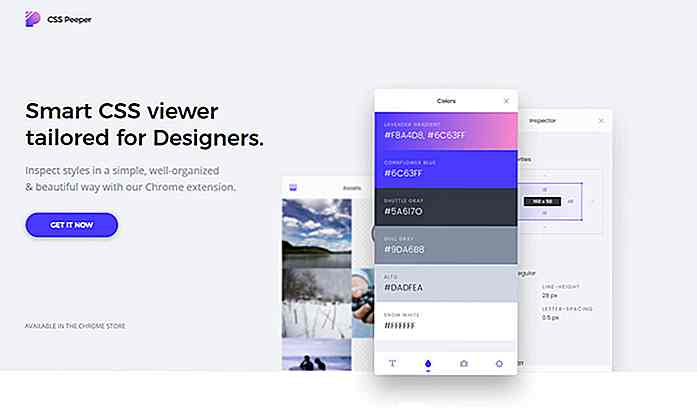
Ispettore CSS dettagliato su ogni sito con CSSPeeper per Chrome
Il normale pannello Chrome DevTools è pazzo potente. Permette a chiunque di approfondire qualsiasi pagina per studiare il layout di un sito, i CSS e persino le intestazioni HTTP, se necessario.Puoi fare molto con l'ispettore CSS DevTools. Ma non ha un chiaro pannello GUI e questa è una cosa che ogni sviluppatore vorrebbe.D

Come Rock essere single a San Valentino
Questo San Valentino probabilmente stai temendo di essere solo, di nuovo. Ancora di più se non hai fortuna nel reparto appuntamenti nonostante abbia incontrato più persone di quante tu possa contare nella tua vita. O forse questa potrebbe essere la prima volta che dovrai affrontare questa giornata da solo - post rompere.S